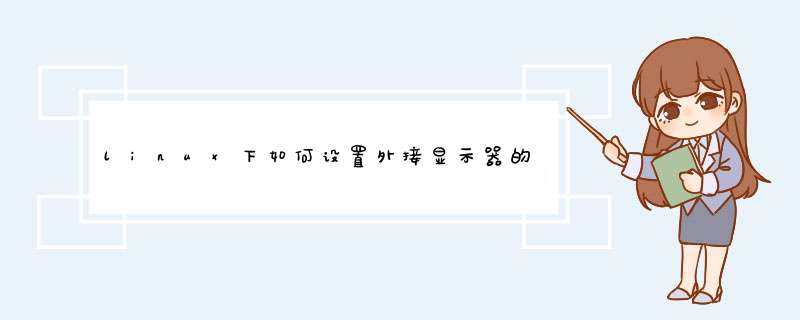
第二步,用cvt命令生成一个modeline,得到:
1920x1080 59.96 Hz (CVT 2.07M9) hsync: 67.16 kHzpclk: 173.00 MHz
Modeline "1920x1080_60.00" 173.00 1920 2048 2248 2576 1080 1083 1088 1120 -hsync +vsync
第三步,编辑 /etc/gdm/Init/Default ,在文件开头处不远(前几行)找到
/sbin/initctl -q emit login-session-start DISPLAY_MANAGER=gdm
这行,在这行前添加三行:
xrandr --newmode "1920x1080_60.00" 173.00 1920 2048 2248 2576 1080 1083 1088 1120 -hsync +vsync
xrandr --addmode VGA1 "1920x1080_60.00"
xrandr --output VGA1 --mode "1920x1080_60.00"
vga只能支持标准的分辨率640x480,800x600,1024x768,1280x1024等。支持宽屏的话需要重新编译内核,加入vesafb-tng或者uvesafb的支持,这样就可以使用1280x800了.这个是gentoo的可以看看 http://dev.gentoo.org/~spock/projects/uvesafb/原文链接:https://blog.csdn.net/tianmaxingkong_/article/details/50570538
在ubuntu系统下使用xrandr实现双屏幕显示:
一.首先直接运行xrandr命令,查看设备的相关信息:
运行之后会显示当前连接设备的屏幕信息,如下图,LVDS和VGA-0,而HDMI屏幕为disconnect,意为没有连接:
二.设置双屏幕显示:
(1)打开外接显示器,双屏幕显示相同的内容--克隆,(auto为最高分辨率)
CODE: xrandr --output VGA-0 --same-as LVDS --auto
(2)若要指定外接显示器的分辨率可以使用下面的命令(1280*1024):
CODE: xrandr --output VGA-0 --same-as LVDS --mode 1280x1024
(3)打开外接显示器,设置为右侧扩展
CODE: xrandr --output VGA-0 --right-of LVDS --auto
(4)关闭显示器
CODE: xrandr --output VGA-0 --off
(5)打开VGA-0接口显示器,关闭LVDS接口显示器
CODE: xrandr --output VGA-0 --auto --output LVDS --off
欢迎分享,转载请注明来源:内存溢出

 微信扫一扫
微信扫一扫
 支付宝扫一扫
支付宝扫一扫
评论列表(0条)